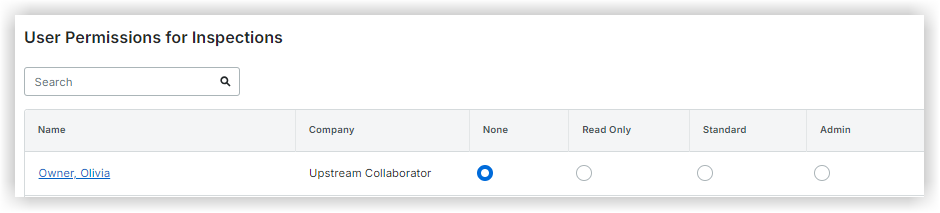Configurer les paramètres avancés : Inspections au niveau de la compagnie
Objectif
Définir les préférences pour l'outil Inspections au niveau de la compagnie.
Éléments à considérer
- Permissions d'utilisateur requises :
- Permissions de niveau « Admin » dans l'outil Inspections au niveau de la compagnie.
Étapes
- Accédez à l'outil Inspections de la compagnie.
- Cliquez sur l’icône Configurer les paramètres
 .
. - Choisissez parmi ces options :
Type de configuration
- Cliquez sur Créer pour ajouter tous les types d’inspection que vous souhaitez ajouter à vos projets (p. ex. Sécurité).
- Cliquez sur Ajouter.
Remarque : Les types d’inspection ne peuvent pas être modifiés s’ils sont actuellement associés à une inspection. Voir Supprimer un type d’inspection. - Lorsque vous avez terminé d’ajouter des types d’inspection, les modifications sont automatiquement enregistrées.
Tableau des permissions
- Cliquez sur Tableau des permissions dans la barre latérale droite.
- Définissez la permission de chaque utilisateur pour l'onglet Inspections en fonction de vos préférences.
- Pour obtenir une liste de ce que les utilisateurs peuvent faire à chaque niveau de permission dans Inspections, consultez la matrice des permissions.
Dans l’exemple de capture d’écran ci-dessous, l’utilisateur dispose des permissions de niveau « Standard ».